静止画を取り込む
ハンディカムとパソコンをUSBケーブルで接続して静止画を取り込む
ハンディカムとパソコンを接続して、“メモリースティック デュオ”に記録されている静止画をパソコンに取り込むことができます。
-
ハンディカムの電源を準備して、ハンディカムの電源スイッチを「PLAY/EDIT」にする。
電源はACアダプターを使用してください。
電源スイッチの操作方法は、付属の取扱説明書をご覧ください。 -
ハンディカムとパソコンをUSBケーブルでつなぐ。
ハンディカムに[USB機能選択]画面が表示されます。
-
ハンディカム画面上の[パソコン接続メモリースティック]をタッチする。
取り込み元のドライブと画像を保存するフォルダを選択する画面が表示されます。
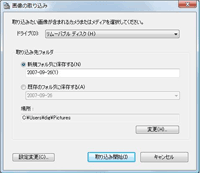
- 取り込む元のドライブを選ぶ。
- 取り込む画像の保存先を選ぶ。
-
[取り込み開始]をクリックする。
静止画が指定したフォルダに取り込まれます。
 ヒント
ヒント
- 手順3で[画像の取り込み]画面が表示されない場合は、[スタート]→[すべてのプログラム]→[Sony Picture Utility]→[画像の取り込み]→[デジタルスチルカメラ/メモリースティック(DCF形式)]の順にクリックしてください。
画像の取り込みかたの設定を変更する
[画像の取り込み]画面の[設定変更]をクリックして表示される画面で、[デジタルスチルカメラ/メモリースティック(DCF形式)]の画像の取り込みかたについて以下の設定ができます。
| [取り込み時の設定] | 取り込むときの設定を行います。 重複する画像を取り込まないようにする場合は、[すでに取り込んだ画像は取り込まない]チェックボックスにチェックを付けます。画像を取り込んだ後、メディアから削除するときは、[画像をコンピュータにコピーしたらメディアから削除する]チェックボックスにチェックを付けます。
|
| [メディア検出時の設定(メディア監視中のみ)] | メディアとパソコンを接続したときの画像の取り込みかたの設定をします。 メディアとパソコンを接続したとき、取り込みの確認画面を表示する場合は[取り込み確認画面を表示する]ラジオボタンをクリックします。自動的に画像を取り込む場合は[取り込み確認画面を表示せずに取り込みを開始する]ラジオボタンをクリックします。 |
|
Copyright 2008 Sony Corporation
|
P0177-01-JP
|

 ご注意
ご注意